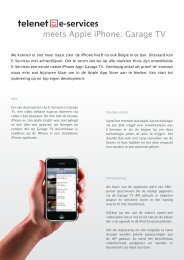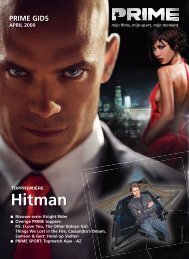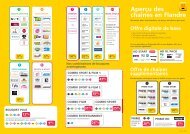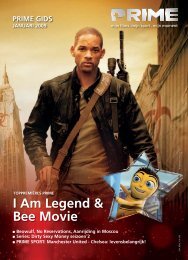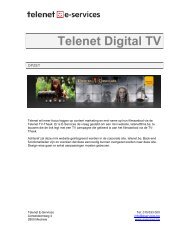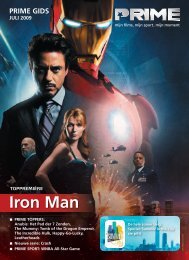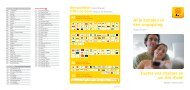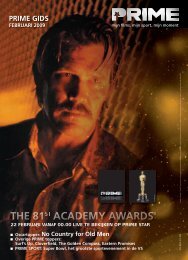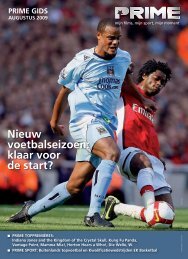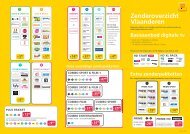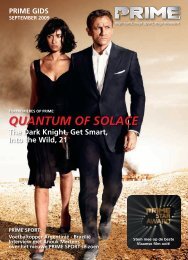You also want an ePaper? Increase the reach of your titles
YUMPU automatically turns print PDFs into web optimized ePapers that Google loves.
<strong>Telenet</strong> Paspoort<strong>Telenet</strong> PaspoortHet <strong>Telenet</strong> Paspoort is een belangrijk document. Gebruik het om alle informatie overje nieuwe <strong>Telenet</strong>-diensten te noteren. Hou het zorgvuldig bij, het komt van pas als jemet <strong>Telenet</strong> contact opneemt voor bijvoorbeeld technische ondersteuning.Klantennummer 1Kleef hier de sticker met de gegevens van je modem.Accountnummer 1Klantenlogin 2Wachtwoord KlantenloginDigitale televisie van <strong>Telenet</strong>Zenders zoeken – ParametersFrequentie Mhz 322,000 Netwerk 3 Regio 3Symbool ratio MS/s 6,875 QAM Modus 256GebruikersgegevensStandaard pincode Pincode E-mailadres WachtwoordGezinshoofd 9876Gezinslid 1 1234Gezinslid 2 ----Gezinslid 3 ----Gezinslid 4 ----Gegevens Digibox - DigicorderToestel 1Toestel 2Toestel 3Toestel 4Naam 4 Smartcard nummer 5 STB CA serial number 6 Tv-ingang 71 Zie je Aankoopbevestiging of Aanrekening.2 Met je Klantenlogin kun je al je <strong>Telenet</strong>-diensten online beheren via www.telenet.be/mijntelenet. Je vindt je Klantenlogin op je Aankoopbevestiging of je kunt je Klantenloginaanmaken op Mijn <strong>Telenet</strong>.3 Geef de parameters in die je terugvindt bij jouw postcode in de tabel op pagina 60.4 Je kunt tot 4 interactieve Digiboxen/Digicorders activeren per tv-abonnement, log in opwww.telenet.be/mijntelenet om je Digiboxen/Digicorders te benoemen.5 Zie roze sticker in de doos van je Digibox/Digicorder.6 Zie witte sticker onderaan op je Digibox/Digicorder.7 Bv: AV1, AV2, HDMI1, HDMI2, AUX, EXT1, …
StartenBedienenToepassingenInstellingenHelpVoor je begintRegistrerenOm toegang te krijgen tot je digitale zenders, moet je digitale tv-abonnement eerst geregistreerdworden. Is jouw abonnement al geregistreerd? Er zijn drie mogelijke scenario’s:• Als je de Digibox/Digicorder gekocht hebt bij een <strong>Telenet</strong> Verdeler, dan heeft die je digitale tv algeregistreerd en een installatieformule vastgelegd.• Als je de Digibox/Digicorder ontvangen hebt van een <strong>Telenet</strong>-installateur, dan heeft de verkoper jedigitale tv-abonnement al geregistreerd.• Als je de Digibox/Digicorder aangeschaft hebt bij een winkelketen, bel ons dan op het nummer015 666 333. Hou het nummer van je Digibox/Digicorder en het smartcardnummer bij de handom de registratie vlot te laten verlopen. Deze gegevens vind je terug op je <strong>Telenet</strong> Paspoort. 04InstallerenVerbind de Digibox/Digicorder met je tv en activeer je diensten, dan kun je meteen van je digitalezenders genieten. Je leest er alles over in de folder Kijk naar digitale tv in 10 stappen. Vervolgens moetje Digibox/Digicorder verbonden worden met je modem.Self Starter-installatieLees in de Self Starter Gids hoe je de Digibox/Digicorder met je modem moet verbinden en hoe deactivering in zijn werk gaat.Installatie met een <strong>Telenet</strong>-installateurDe installateur plaatst je modem en zorgt voor de activering van je diensten. Of hij ook je Digibox/Digicorder met de modem verbindt, hangt af van de gekozen installatieformule.3
Je <strong>Telenet</strong> PaspoortJe vindt het <strong>Telenet</strong> Paspoort op de flap aan de cover van deze <strong>Gebruikersgids</strong>. Het bevat alle belangrijkeinformatie over je Digibox/Digicorder.Gebruik het <strong>Telenet</strong> Paspoort om je persoonlijke gegevens en de gegevens van je Digibox/Digicorder op te noteren. Je vindt deze gegevens op je aankoopbevestiging en op de sticker die op jeDigibox/Digicorder kleeft. Deze informatie heb je later nog nodig, dus bewaar het <strong>Telenet</strong> Paspoortzorgvuldig.Pincodes en gezinsledenVoor een aantal handelingen en diensten heb je een pincode nodig. Met die pincode kun je toegangtot zenders, programma’s en diensten verkrijgen. Je kunt ook gezinsleden aanmaken met eigen rechten.Meer uitleg over gezinsleden vind je in het hoofdstuk Gezinsinstellingen. 38Standaard pincodes• Gezinshoofd: 9876• Gezinsleden: 12344
StartenBedienenToepassingenInstellingenHelpHoe kijk je naar digitale televisie van <strong>Telenet</strong>Je weg vinden in de schermen van digitale televisie van <strong>Telenet</strong> is heel eenvoudig.De <strong>Telenet</strong>-afstandsbediening is alles wat je nodig hebt.Op de flap aan de cover van deze <strong>Gebruikersgids</strong> staat een handig overzicht van de toetsenvan je afstandsbediening. We bespreken de meeste van deze toetsen in dit deel van de gids.Je kunt de <strong>Telenet</strong>-afstandsbediening ook gebruiken om je tv-toestel te bedienen. Hoe datmoet, lees je in de handleiding die in de verpakking van je afstandsbediening zit.Zappen met je afstandsbedieningVolume regelen, zappen, zenders kiezen, ...De <strong>Telenet</strong>-afstandsbediening werkt volgens het principe van een gewone tv-afstandsbediening.Zappen terwijl je naar een zender kijktJe zapt rechtstreeks naar de zender van je keuze met de cijfertoetsen.Je gaat naar een volgende of een vorige zender met de toetsen CH+ en CH-.Je regelt het volume met de toetsen VOL+ en VOL-.De zapbalkTelkens wanneer je een nieuwe zender kiest, verschijnt de zapbalk op het scherm.Je kunt de zapbalk wanneer je naar een zender kijkt oproepen door op de toets Exit te drukken.De zapbalk bevat:• het zendernummer;• de naam van de zender;• de naam van het programma dat speelt;• een tijdslijn die aangeeft hoe lang hetprogramma al bezig is.5
Navigeren met je afstandsbedieningJe navigeert door de schermen met behulp van je <strong>Telenet</strong>-afstandsbediening. Je maakt in dit deel kennismet het startscherm en met de toetsen die je nodig hebt om door de schermen te navigeren.Het startschermJe opent het startscherm door op de toets met het huisjespringplank naar alle toepassingen.te drukken. Het startscherm is deAls je het startscherm opent, blijft hetprogramma waarnaar je aan het kijken bentgewoon verder spelen in een kleiner venster.TVModeTV-theekTV-gidsDigiboxComm.HelpExtraDe sneltoetsenJe hoeft niet altijd via het startscherm te gaan om sommige toepassingen te openen. Je kunt ook eenvan de sneltoetsen op de afstandsbediening gebruiken. Deze brengen je in een keer naar de TV-gids,de TV-theek, Communicatie of Extra.VOLOKCHDeleteExitBack6
StartenBedienenToepassingenInstellingenHelpNavigeren in de schermenGebruik de toetsen Op, Neer, Links en Rechts om in een scherm te navigeren. Een geel vakje op hetscherm duidt aan waar je je bevindt, en welke optie je geselecteerd hebt.Druk op de toets OK om je selectie (het gele vakje op het scherm) te bevestigen. Je krijgt een nieuwscherm of een menu met opties te zien. Druk op de toets Back om een stap terug te keren.Met de toets Exit sluit je het scherm en kijk je verder naar het tv-programma waarnaar je aan het kijken was.Wanneer je opdrachten aan je Digibox/Digicorder geeft, verschijnt errechtsonder op het scherm vaak een gele wachtindicator. Dit betekentdat de opdracht verwerkt wordt. Wacht tot de indicator verdwenen is,voor je een nieuwe opdracht geeft.Tekst invoerenJe kunt met de afstandsbediening ook letters en leestekens invoeren. Dit is handig wanneer jebijvoorbeeld een e-mail wilt typen, informatie wilt zoeken, …Het principe van tekst invoeren met de afstandsbediening is hetzelfde als bij een gsm: door verschillendekeren op de cijfertoetsen te drukken, kun je letters en cijfers vormen. Speciale tekens en leestekenskun je oproepen door meermaals op ‘1’ te drukken.TIPHeb je een fout gemaakt bij het intikken, corrigeer deze dan met de toets Delete Delete .De rode knopMet de rode knop kun je onder andere aan programma’s deelnemen, films en programma’s bestellen,extra uitzendingen bekijken, …Meer info over de mogelijkheden van de rode knop vind je in het deel Toepassingen. 357
DC Tijdzappen met je afstandsbedieningTijdzappen is terugspoelen en kijken naar programma’s die opgeslagen zijn in het tijdelijke geheugen vande Digicorder. Zo kun je terugzappen naar programma’s die je net ‘live’ hebt bekeken of een programmapauzeren om na enkele minuten verder te kijken.De tijdzaptoetsenJe pauzeert een programma met de toets Pauze. Je beëindigt het pauzeren door nogmaals opdeze toets te drukken.Je speelt een programma terug af op normale snelheid met de toets Afspelen.Je spoelt terug in het tijdelijk geheugen met de toets Terugspoelen. Door meermaals op dezetoets te drukken, kun je sneller of trager terugspoelen.Je spoelt vooruit in het tijdelijk geheugen met de toets Vooruitspoelen. Door meermaals opdeze toets te drukken, kun je sneller of trager vooruitspoelen.Met de toets Stop keer je terug naar de normale snelheid wanneer je aan het spoelen bent.Ben je aan het kijken naar een programma in het tijdelijk geheugen, dan verlaat je met de toetsStop het tijdzappen en keer je terug naar het heden.OpgeletTijdens het tijdzappen, kun je NIET zappen met de toetsen CH+ en CH- of met de cijfertoetsen.Tijdzappen met de pijltjestoetsenDe pijltjestoetsen hebben tijdens het tijdzappen een andere functie dan bij het bladeren in deschermen.Met de toetsen Op en Neer ga je naar het vorige of volgende programma in het tijdelijk geheugen.Gebruik de toetsen Links en Rechts om 10 minuten terug of vooruit te spoelen in het tijdelijk geheugen.Wanneer je een programma gepauzeerd hebt, spoel je beeld per beeld terug of vooruit.8
StartenBedienenToepassingenInstellingenHelpDe zapbalk tijdens het tijdzappenZodra je begint te tijdzappen, verschijnt de zapbalk. Deze bevat gegevens over het programma en ookextra informatie: het aantal minuten dat je hebt ‘getijdzapt’ en een symbooltje dat aantoont of je hetprogramma terugspoelt of vooruitspoelt.Een klein geel streepje duidt het moment aan in het programma dat je nu bekijkt.Een tijdslijn (oranje balk) toont aan welk deel van het programma in het tijdelijk geheugen van deDigicorder zit. Is het programma nog niet volledig uitgezonden dan stopt de oranje balk voor het eindevan de tijdslijn. Dit is het heden.Tijdzappen via de SnelgidsJe kunt ook de Snelgids gebruiken om terug te keren naar een vorig bekeken programma.Meer informatie over tijdzappen via de Snelgids op je tv, vind je in het deel Toepassingen. 17Belangrijke informatie over tijdzappen• Zodra je de Digicorder uitzet, wordt het tijdelijk geheugen volledig gewist en kun je nietmeer tijdzappen naar de programma’s die je bekeken had voor je de Digicorder uitzette.• Het tijdelijk geheugen van de Digicorder is beperkt tot de programma’s waarnaar je recentgekeken hebt. Het tijdelijk geheugen staat ingesteld op 3 uur, maar kan aangepast wordennaar maximaal 6 uur. 52• Je kunt alleen tijdzappen naar programma’s waarop de Digicorder afgestemd is geweest.9
Meer informatieInfokanaalOp het Infokanaal vind je de laatste nieuwigheden, aankondigingen en weetjes. Verder worden erook fragmenten van films en programma’s à la carte getoond en fragmenten van extra zenders waaropje je kunt abonneren.Info & HelpRaadpleeg een uitgebreide info- en helpgids, onderverdeeld in verschillende hoofdstukken.Je bereikt Info & Help via het startscherm, optie Info & Help of via de toets Help op je<strong>Telenet</strong>-afstandsbediening.OpmerkingDigitale televisie van <strong>Telenet</strong> wordt voortdurend uitgebreid en aangepast. Sommige toepassingenen instellingen kunnen dan ook verschillen van de beschrijvingen in deze <strong>Gebruikersgids</strong>.Raadpleeg de Info & Help-rubriek van digitale televisie voor de meest recente aanpassingen.10
StartenBedienenToepassingenInstellingenHelpSymbolenSymbolen in de toepassingen voor Digibox/DigicorderIn de programmagidsen, in de TV-theek en in de zoekresultaten zie je vaak een of meer symbolen.Icon_HD_WhiteIcon_Language_WhiteIcon_Interactive_WhiteIcon_AL_WhiteIcon_12_WhiteIcon_16_WhiteIcon_18_WhiteHigh Definition – Wanneer dit symbool bij eenspecifiek programma staat, wijst dit erop dat hetprogramma in HD-kwaliteit werd opgenomen.Taalkeuze – Je kunt bij dit programma degesproken taal en de ondertiteling kiezen.Interactief programma – Bij dit programma kunje stemmen, meespelen, …AL – Dit programma is geschikt voor alleleeftijden.Leeftijdsadvies 12+ – Dit programma is nietgeschikt voor kijkers jonger dan 12.Leeftijdsadvies 16+ – Dit programma is nietgeschikt voor kijkers jonger dan 16.Leeftijdsadvies 18+ – Dit programma is nietgeschikt voor kijkers jonger dan 18.Icon_Dolby_WhiteIcon_Reminder_WhiteIcon_BW_WhiteIcon_ALC_WhiteIcon_TXT_WhiteIcon_Other_WhiteIcon_Blocked_WhiteDolby Surround – Bij dit programma is DolbySurround beschikbaar.Herinnering – Er is een herinnering ingesteldvoor dit programma.Zwart/wit – Dit programma wordt in zwart-wituitgezonden.À la carte – Dit symbool wijst op programma’sdie inbegrepen zijn in een à la carte-abonnement.Digitext – Deze zender biedt Digitext aan.Extra – Deze zender biedt andere diensten aan.Geblokkeerd – Deze zender of dit programma isgeblokkeerd.DC Symbolen in de toepassingen alleen voor DigicorderIcon_Recording_WhiteOpname – Dit symbool staat bij een programmadat op dat moment wordt opgenomen.Icon_RecPlanned_WhiteGeplande opname – Voor dit programma iseen opname gepland.Icon_RecOK_WhiteOpname gelukt en nog niet bekeken – Jehebt dit programma opgenomen, maar nog nietbekeken.Icon_RecNotOK_WhiteOpname mislukt – De opname van dit programmais mislukt en nog niet bekeken. Het programma isniet of maar gedeeltelijk opgenomen.Icon_RecOKViewed_WhiteOpname gelukt en bekeken – Je hebt ditprogramma opgenomen en de opname (deels)bekeken.Icon_RecNotOKViewed_WhiteOpname mislukt en bekeken – Je hebt ditprogramma, waarvan de opname is mislukt,(deels) bekeken.11
Icon_RecordingError_WhiteGeplande opname in wachtrij – De geplandeopname kan niet starten omdat er al tweeprogramma’s gelijktijdig worden opgenomen.Zodra één van deze opnames wordt beëindigd,kan de geplande opname starten.Icon_Series_WhiteIcon_RecKeep_WhiteOpname van een serie – Dit programma is eenaflevering van een serie die je laat opnemen doorde Digicorder.Beveiligd tegen automatisch wissen – Dezeopname is beveiligd tegen automatisch wissen.Symbolen bij digitaal televisie kijkenWanneer je kijkt naar een opname, een film of programma à la carte, of wanneer je begint tetijdzappen, verschijnt er rechts onderaan het scherm een symbooltje dat toont of je een programma aanhet terugspoelen, vooruitspoelen, afspelen of pauzeren bent.Icon_Play_WhiteX6Icon_Rew_WhiteX12Icon_Ffw_WhiteAfspelen – Je bekijkt een programma dat in hettijdelijk geheugen van de Digicorder zit.Je bent dus in het verleden aan het kijken.Terugspoelen – Je spoelt een programma terug.Het getal duidt aan hoe snel je terugspoelt.Druk meermaals om de snelheid te wijzigen.Vooruitspoelen – Je spoelt een programmavooruit. Het getal duidt aan hoe snel jevooruitspoelt. Druk meermaals om de snelheid tewijzigen.Icon_Stop_WhiteIcon_Nu_WhiteIcon_Na_WhiteStoppen – Je hebt dit programma gestopt.Terug bij ‘nu’ – Je bent bij het tijdzappenopnieuw bij ‘nu’ beland. Je bent dus niet meer inhet verleden aan het kijken, maar in het heden.Handeling niet mogelijk – Dit symbool verschijntals je op een toets van de afstandsbediening druktdie op dat moment geen functie heeft.Icon_Pauze_WhitePauzeren – Je hebt dit programma gepauzeerd.Ook terwijl je beeld per beeld vooruit- ofterugspoelt, verschijnt dit symbool.12
StartenBedienenToepassingenInstellingenHelpToepassingenDigitale televisie van <strong>Telenet</strong> bevat een heleboel handige toepassingen om tv-kijkenaangenamer te maken. Als je echt alles uit je tv wilt halen, lees je dit deel best grondig door.We helpen je op weg met de basisfuncties en geven je meer uitleg bij de geavanceerdemogelijkheden.DCFuncties die alleen beschikbaar of zichtbaar zijn wanneer je een Digicorder hebt, wordenaangeduid met dit icoon.Functies die alleen beschikbaar of zichtbaar zijn wanneer je een HD (High Definition)Digibox/Digicorder hebt, worden aangeduid met dit icoon.iNFuncties die alleen beschikbaar of zichtbaar zijn wanneer je Digibox/Digicorder interactief isgemaakt (correct verbonden is met je modem), worden aangeduid met dit icoon.TV-gids: het programmaoverzicht op je schermiN Zorg er voor dat je Digibox/Digicorder interactief is. Zo krijg je een programmaoverzicht vanveertien dagen te zien in plaats van twee dagen. Hoe je de Digibox/Digicorder interactief maakt, lees jein het deel Help. 53Je hebt de keuze uit drie verschillende programmaoverzichten:• de TV-gids, met een overzicht van de programma’s van alle zenders.• de Zendergids, met een overzicht van de programma’s van de geselecteerde zender.• de Snelgids, met informatie over het huidige en de volgende programma’s van de geselecteerdezender.13
De TV-gidsJe opent de TV-gids vanuit het startscherm of via de toets TV-gids.Je kunt een programma Zoeken of van dagveranderen.Van dag veranderen:• Druk Links of Rechts tot je de vorige ofvolgende dag hebt bereikt. Je kunt tot14 dagen in de toekomst gaan.• Ga naar Vandaag. Wanneer dit veldgeselecteerd is, gebruik je de toetsen Linksen Rechts.Lijst met zenders enhun zendernummer.Verander van zendermet de toetsen Op enNeer. Zenders waarvande tekst donkergrijsgekleurd is, zijn alleenbeschikbaar als je er opgeabonneerd bent.Centraal zie je denu-lijn, die het huidigetijdstip aangeeft.TIPOm van dag te veranderen kun je ook de toetsen Vooruitspoelen en Terugspoelen op jeafstandsbediening gebruiken.TIPAls je in één van de programmagidsen naar een zender wilt bladeren die bijvoorbeeld opnummer 200 staat, maar je wilt niet eindeloos op de toetsen Op en Neer drukken, dan kunje ook de cijfertoetsen gebruiken.14
StartenBedienenToepassingenInstellingenHelpDe ZendergidsJe opent de Zendergids door in het scherm van de TV-gids een tweede maal op de toets TV-gids tedrukken. Je kunt ook op de toets OK drukken wanneer je in de linkerkolom van de TV-gids een zenderhebt geselecteerd.Van dag veranderen en Zoeken in deZendergids doe je op dezelfde wijze als inde TV-gids. 14Je krijgt een lijst met programma’s van degeselecteerde zender te zien. Je bladert metde toetsen Op en Neer door de zenders en deprogramma’s.15
De programmafiche van de TV-gidsJe opent de programmafiche van de TV-gids door in de TV-gids of de Zendergids een programma teselecteren en op de toets OK te drukken.Een tijdslijn duidt aanhoe ver het programmagevorderd is (alleenindien het programmaal bezig is).Je kunt kiezen uit de volgende acties:• Nu kijken: wordt het programma op ditogenblik uitgezonden, dan kun je onmiddellijknaar deze zender zappen.• DC Opnemen: met een Digicorder kun je hiereen opname starten of plannen. 26• Zoeken: opent de zoekfunctie waarmee jeprogramma’s of films kunt zoeken. 30• Op aanvraag: een rechtstreekse doorverwijzingnaar de programma’s à la carte van de TV-theek.Deze optie verschijnt alleen indien de zender inkwestie programma’s à la carte aanbiedt in deTV-theek. 20TIPGebruik de toetsen Links en Rechts om het vorige of het volgende programma van dezelfdezender te bekijken.16
StartenBedienenToepassingenInstellingenHelpDe SnelgidsJe opent de Snelgids door op de toets OK te drukken terwijl je naar een zender kijkt.Het programma waarnaar je kijkt, is geselecteerd.Kies met de toetsen Op en Neer een anderezender. Rechts zie je het huidige programmadat op de geselecteerde zender speelt. Ga metde toets Rechts naar het lopende programma.Vervolgens kun je met de toets Op en Neer ookde vorige of volgende programma’s selecteren.Wanneer je een programma geselecteerd hebt enje op de toets OK drukt, krijg je meer informatieover het geselecteerde programma. Je kunt uitdezelfde acties kiezen als in de programmafichevan de TV-gids. 16DC Tijdzappen met de SnelgidsIn het deel Bedienen kun je ontdekken hoe je moet tijdzappen en pauzeren in een live-uitzending. 08Zodra je de Digicorder aanzet, onthoudt hij automatisch de programma’s waarnaar je kijkt in een tijdelijkgeheugen. Je kunt steeds terugkeren in het tijdelijk geheugen.Je kunt in de Snelgids ook in het verleden bladeren, dit wil zeggen, terugbladeren naar de programma’sdie je al bekeken hebt en die nog in het tijdelijk geheugen van de Digibox/Digicorder zitten:• Selecteer in de Snelgids eerst het programma waarnaar je nu aan het kijken bent.• Blader met de toets Op terug naar programma’s die je eerder al bekeken had.17
HerinneringJe wilt op de hoogte gehouden worden wanneer een programma begint? Stel dan een herinnering in.Herinnering instellenJe stelt een herinnering in vanuit de programmafiche van het programma waarvoor je eenherinnering wilt krijgen. Dat kan alleen indien het programma nog niet begonnen is. Kies in deprogrammafiche voor de optie Herinnering.Er verschijnt een menu met standaardopties.Je kunt de standaardopties aanvaarden of jekunt de opties per herinnering instellen.Kies tot slot voor Zet herinnering aan.Je kunt de standaardopties wijzigen bij deDigibox/Digicorder instellingen. 46TIPDe opties bij een herinnering• Bepaal het moment van de herinnering: bij de start of 2, 5, 10, 15 minuten vóór de startvan het programma.• Kies het type herinnering: een tekstboodschap op het scherm, een belsignaal ofautomatisch afstemmen op het programma.18
StartenBedienenToepassingenInstellingenHelpHerinnering aanvaardenAls je ervoor gekozen hebt om een tekstboodschap te krijgen als herinnering, dan zal op het door jougekozen moment een herinneringsboodschap op het scherm verschijnen.Je roept met de toets OK een menu op, waarin je kunt kiezen uit:• Nu kijken: de Digibox/Digicorder zapt naar de zender waar hetprogramma weldra zal beginnen.• Herinner bij start: je krijgt een nieuwe herinnering op het moment dathet programma begint.• DC Opnemen: heb je een Digicorder, dan kun je hier de opname van hetprogramma instellen.• Annuleren: de herinnering verdwijnt en komt niet terug. Je kunt eenherinnering ook annuleren met de toets Exit.Herinnering uitschakelenWil je de herinnering uitschakelen nog vóór ze op het scherm verschijnt? Open dan de programmafichevan het programma waarvoor je een herinnering hebt ingesteld en zet de herinnering uit.19
iN TV-theek: programma’s en films à la carteDe TV-theek bevat alle programma’s en films die je op aanvraag kunt bestellen.Je opent de TV-theek vanuit het startscherm of via de toets TV-theek.In de TV-theek kun je volgende categorieën met programma’s en films op aanvraag vinden.Dit aanbod kan wijzigen doorheen de tijd.• Film à la carte: bestel films vanuit je luie zetel.• PRIME à la carte: toegang tot programma’s en films van PRIME.• TV à la carte: bekijk tv-programma’s wanneer je wilt.• Passion à la carte: bestel erotische films uit het aanbod van Passion.• Ciné à la carte: keuze uit een selectie van Franstalige films en programma’s.De TV-theek geeft je ook toegang tot je opnames en bestellingen.• DC Mijn opnames: een overzicht van al je opnames en geplande opnames. 28• Mijn bestellingen: een lijst met alle films en programma’s die je de afgelopen24 uren besteld hebt. 24• Mijn favorieten: een overzicht van de favorieten van al de gezinsleden. 2520
StartenBedienenToepassingenInstellingenHelpFilm à la carteMet Film à la carte heb je toegang tot honderden films, gerangschikt per genre. Het opzoeken en hetbekijken van trailers en informatie is altijd gratis, je betaalt alleen wanneer je de film van je keuze bestelt.De films zijn onderverdeeld in verschillendegenres en categorieën. Selecteer de film van jekeuze.Druk op de toets OK om meer informatieover de geselecteerde film te krijgen.De programmafiche van de TV-theek wordtgeopend. 23Druk op de toets Neer tot het pijltje onderaanje scherm geselecteerd (geel) is. Druk vervolgensnogmaals op Neer om een volgende paginamet films te openen.PRIME à la cartePRIME à la carte bevat een selectie van films en programma’s die op PRIME uitgezonden worden.Het is gratis voor PRIME-abonnees.Navigeren door PRIME à la carte doe je opprecies dezelfde manier als bij Film à la carte.21
TV à la carteJe kunt ook tv-programma’s op aanvraag bekijken of herbekijken via TV à la carte. Nieuwsuitzendingenen actualiteitsprogramma’s zijn gratis te herbekijken. Ook het opzoeken en het bekijken van trailers eninformatie is altijd gratis, je betaalt alleen wanneer je een programma bestelt.De programma’s zijn onderverdeeld inverschillende genres en categorieën. Selecteerhet programma van je keuze.Druk op de toets OK om meer informatie overhet geselecteerde programma te krijgen.De programmafiche van de TV-theek wordtgeopend. 2322
StartenBedienenToepassingenInstellingenHelpDe programmafiche van de TV-theekJe opent de programmafiche door in de TV-theek een programma of film te selecteren met de toets OK.De programmafiche bevat informatie over het programma of de film van je keuze. Bijvoorbeeldhet genre, een korte inhoud, de regisseur, cast, … en een aantal actieknoppen.De prijs van hetprogramma en (indienbeschikbaar) de prijs vanhet programma in HD.Je hebt de keuze uit:• Bestellen en bestellen in HD: je bestelt hetprogramma van je keuze. Indien beschikbaarkun je het programma ook in HD bestellen.Is de film of het programma al bestelden is de uitzending nog beschikbaar in jebestellingen (gedurende 24 uur), dan zie jehier de opties verder kijken of kijk begin.• Favoriet: je bewaart het programma in jepersoonlijke favorietenlijst Mijn favorieten.25• Trailer of Extra: je bekijkt korte voorsmaakjesof fragmenten, zoals bloopers, een blik achterde schermen, …Druk op Stop om het filmpje af te sluiten.TIPGebruik de toetsen Links en Rechts om naar een vorig of volgend programma te bladeren.23
BestellenWanneer je vanuit de programmaficheTV-theek een programma of film bestelt,verschijnt er een boodschap die je vraagt om jepincode in te geven (standaardpincode: 9876).De bestelde film of programma begint automatischte spelen. Je kunt de film of het programmavooruit- en terugspoelen, pauzeren, …Meer info over pincodes, leeftijdscontrole enbudgetcontrole vind je terug in Instellingen. 37Mijn bestellingenJe opent Mijn bestellingen via de TV-theek.Je kunt bestelde films en programma’s tot 24 uur na de bestelling bekijken en gratis herbekijkenvia Mijn bestellingen. Zodra deze periode verstreken is, verdwijnt je bestelling automatisch uitMijn bestellingen.Wil je een bestelling opnieuw bekijken, selecteerdan je bestelling en ga met de toets OK naarde programmafiche van de TV-theek. Kies voorverder kijken of kijk begin.Verwijder met de toets Delete de geselecteerdebestelling uit Mijn bestellingen.24
StartenBedienenToepassingenInstellingenHelpIs je lijst met bestellingen leeg? Dat kan 4 redenen hebben:• je hebt niets besteld.• de geldigheidsduur van je bestelde programma(’s) is voorbij.• een gezinslid heeft alle bestelde programma’s gewist.• de bestelling is 18+ en staat in Mijn bestellingen 18+.TIPEen overzicht van je bestellingen en uitgaven kun je vinden bij je Budgetinstellingen. 42Mijn favorietenJe opent Mijn favorieten via de TV-theek.Je ziet de favorieten voor alle gezinsleden.Selecteer de favoriet die je wilt openen en drukop de toets OK om de programmafiche tebekijken.Verwijder een favoriet met de toets Delete.Films die je meer dan 6 maanden geledentoegevoegd hebt of die niet meer beschikbaarzijn in de TV-theek worden automatisch uitMijn favorieten verwijderd.25
DC Opnemen met de DigicorderMet de Digicorder kun je programma’s opnemen, zonder dat je daarvoor extra toestellen, videocassettesof dvd-schijfjes nodig hebt. Alles wat je opneemt komt terecht op de harde schijf van de Digicorder.Je kunt op elk moment je opnames raadplegen in een handig overzicht.OpnemenMet je Digicorder kun je tot 2 uitzendingen tegelijkertijd opnemen. Films en programma’s op aanvraaguit de TV-theek kun je niet opnemen.Mogelijke conflicten• De opnameschijf is vol. Je zult schijfruimte moeten vrijmaken. 29• Een opname valt samen met 2 andere opnames. Je zult een opname moeten annuleren via het schermConflict in Mijn Opnames. De Digicorder start automatisch met de opname die als eerste begint.Opnemen vanuit de programmaficheJe start een opname via de keuze Opnemen die je vindt in de programmafiche van de TV-gids, deSnelgids of van een zoekresultaat. Je krijgt een menu te zien met enkele opnameopties. Zolang deopname niet voltooid is, kun je deze opties aanpassen.De opnameopties:• Auto. Wissen aan/uit: bepaal of deze opnameal dan niet automatisch mag worden gewist alser geen opnameruimte meer is op de Digicorder.• Deze/Alle/Laatste episode(s): dit is alleen vantoepassing op series. Kies of je alleen deze, de helereeks of alleen de laatste episode wilt opnemen.In het laatste geval wordt altijd alleen de meestrecente aflevering van een serie bewaard.• 00:05 voor/na: bepaal of de Digicorder enkeleminuten extra opneemt vóór en na het programma.• Opname bevestigen: zodra je bevestigt, wordtde opname gepland. Je vindt de opname terugin de TV-theek, onder Mijn opnames. 2826
StartenBedienenToepassingenInstellingenHelpHoe zie je wanneer een opname correct geprogrammeerd is?• Je ziet een rode bol bij het programma in de TV-gids,de Zendergids en de zapbalk als de opname bezig is.• Je ziet een P-symbool bij het programma in de TV-gids, zendergids en snelgids.• Je hebt de bevestiging gekregen dat het programmeren gelukt is.TIPJe kunt de opnameopties vastleggen in de Instellingen. 52Wist je dat de HD Digicorder de HD-kwaliteit behoudt wanneer je een programmaopneemt dat in High Definition werd uitgezonden?Opnemen via de toets Opnemen op je afstandsbedieningOm een programma op te nemen hoef je niet steeds langs de programmafiche te gaan. Je kunt ookmeteen op de toets Opnemen drukken terwijl je naar het programma kijkt dat je wilt opnemen.2 opnames gelijktijdig opnemenMet de Digicorder kun je tot 2 programma’s gelijktijdig opnemen.Wanneer je 2 programma’s gelijktijdig opneemt kun je:• Alleen kijken naar die 2 zenders waarvan je een programma aan het opnemen bent;• Kijken naar een ander reeds opgenomen programma.Wanneer je 2 programma’s gelijktijdig opneemt kun je niet:• Tijdzappen; 08• Programma’s of films à la carte uit de TV-theek bestellen of bekijken.27
Mijn opnamesJe opent Mijn opnames via het startscherm of via de TV-theek.Alle opgenomen programma’s komen terecht in Mijn opnames, ze staan er overzichtelijk gerangschikt.Je kiest tussen geplande en reeds opgenomenprogramma’s met de toetsen Links en Rechts.Je ziet in een statusbalk onder aan het schermhoeveel opnamecapaciteit je nog over hebt.Programmafiche in Mijn opnamesSelecteer je opname en druk op de toets OK, de programmafiche van je opname opent.Je kunt kiezen uit de volgende acties:• Kijk verder: herneem het kijken van jeopname.• Kijk begin: bekijk je opname van het begin.• Opnameopties: pas de instellingen van jeopname hier aan.• Wissen of Annuleren: wis de (geplande)opname. Bij een serie kun je kiezen om dezeepisode of de hele serie te annuleren.• Op aanvraag: ga naar de TV-theek. Dezeoptie verschijnt alleen indien de zender inkwestie programma’s à la carte aanbiedt. 2028
StartenBedienenToepassingenInstellingenHelpTIPGebruik de toetsen Links en Rechts om binnen de gekozen opnames naar een vorige ofvolgende (geplande) opname te bladeren.Een opname wissen of beveiligen tegen wissenDe opnameruimte op de Digicorder is beperkt (320 GB of ongeveer 200 uur opnames). Als alle opnamesbeveiligd zijn tegen wissen en de schijf vol is, kun je niet meer opnemen. Er moeten dan opnamesgewist worden om opnieuw opnameruimte vrij te maken.Er zijn twee mogelijkheden om de opnameruimte van de Digicorder te beheren:• manueel: je wist zelf opnames 52• automatisch: je laat de Digicorder opnames wissen op basis van volgende regel: opnames die je albekeken hebt en die al het langst op de Digicorder staan, worden eerst gewist. 52Om te vermijden dat waardevolle opnames worden gewist, kun je elke opname op elk momentbeveiligen tegen automatisch wissen. Opnames die beveiligd zijn tegen wissen, kunnen nietautomatisch worden gewist als de schijf vol is. Selecteer een opname in het scherm Mijn opnamesen druk op de toets OK. Selecteer Opnameopties en kies vervolgens Auto. Wissen Uit.De opname is nu beveiligd tegen automatisch wissen.29
iN Zoeken via het zoekschermEen van de voordelen van digitale televisie is dat je heel gericht kunt zoeken naar films ofprogramma’s. Door het ingeven van een zoekterm en extra zoekcriteria zoals genre en zender kun je ineen handomdraai precies vinden wat je zoekt. Je vindt de toegang tot Zoeken op elk scherm.Stel je zoekcriteria correct inJe het vier zoekopties, waarvan er drievoorgedefinieerd zijn. Je hoeft ze niet allemaalin te vullen, hoe meer je invult hoe gerichter jezoekresultaten zullen zijn:• Zoeken in de TV-gids, de TV-theek,Mijn Opnames, Overal.• Verfijn in welke zenders of categorieëngezocht moet worden.• Verfijn het genre waarin moet gezochtworden.• Zoekterm (niet verplicht): hier vul je het tezoeken woord of een deel van het woord in.Je start het zoeken door de voorgedefinieerde zoekopties te wijzigingen naar je keuze of een zoektermin te vullen. De zoekfunctie zoekt in de titel, de samenvatting van een programma of film en opregisseur. Goede zoekcriteria leveren betere zoekresultaten op.TIPNiet gevonden wat je zocht? Pas dan je zoekcriteria aan.ZoekresultatenWanneer het zoeken voltooid is, verschijnen rechts de zoekresultaten.Resultaten uit de TV-gids zijn chronologisch gerangschikt, resultaten uit de TV-theek alfabetisch.30
StartenBedienenToepassingenInstellingenHelpiN Communicatie: e-mailen met je televisieJe kunt met digitale televisie van <strong>Telenet</strong> e-mails versturen en ontvangen via het tv-scherm.Je hebt geen computer of internetverbinding nodig.Een e-mailadres koppelen of aanmakenKoppel je bestaande e-mailadres van <strong>Telenet</strong> aan je Digibox/Digicorder. 43Heb je nog geen e-mailadres van <strong>Telenet</strong>, maak dan zelf een e-mailadres aan op je Digibox/Digicorder.TIPDe e-mails die je stuurt en ontvangt nemen geen geheugen van je Digibox/Digicorderin beslag en je kunt ze niet kwijtraken.Je opent het scherm Communicatie via de sneltoets Comm of vanuit het startscherm.Je krijgt een lijst met alle gezinsleden die eenmailbox gekoppeld of aangemaakt hebben.Naast hun naam zie je hoeveel nieuwe e-mailsze ontvangen hebben.Om e-mails te lezen of te versturen, moet je jeCommunicatie-pagina openen. Selecteer jenaam uit de lijst en druk op de toets OK.Er wordt altijd naar je pincode gevraagd.Je hebt keuze uit drie opties: e-mails lezen,een nieuwe e-mail aanmaken of het adresboekopenen.31
E-mails lezenOpen de pagina E-mails door op je Communicatie-pagina voor de optie E-mails lezen te kiezen.Een lijst met al je ontvangen e-mails verschijnt:• Envelopje: e-mails die je nog niet gelezenhebt worden aangeduid met een envelopje.Wanneer je een e-mail hebt geselecteerd, zieje links bovenaan de afzender en de titel vande geselecteerde e-mail.• Paperclip: e-mails met een bijlage wordenaangeduid met een paperclip.Onderaan op het scherm zie je het aantale-mails in je mailbox en de hoeveelheidvrije ruimte die je nog hebt om e-mails teontvangen.TIPKrijg je een e-mail van een nieuw contactpersoon? Voeg deze dan toe aan je adresboek,zo kun je dit adres gemakkelijk opvragen wanneer je een nieuwe e-mail wilt aanmaken. 3432
StartenBedienenToepassingenInstellingenHelpE-mails aanmaken, beantwoorden en doorsturenJe maakt een nieuwe e-mail aan via de optie Nieuwe e-mail aanmaken op je Communicatie-pagina.Om een e-mail te beantwoorden of door te sturen selecteer je eerst een e-mail in het scherm E-mailsen vraag je het actiemenu op door op de toets OK te drukken.Het scherm E-mail sturen verschijnt:• Aan: vul hier de e-mailadressen in van depersonen aan wie je de e-mail wenst testuren. Beantwoord je een e-mail dan is hetvak Aan reeds ingevuld.• Kopie: vul de e-mailadressen in van depersonen aan wie je de e-mail in kopie stuurt.• Titel: vul hier het onderwerp van de e-mail in.• Tekst: typ hier de inhoud van de e-mail.TIPOm een witregel in te voegen, druk je drie keer op de toets 0.33
AdresboekIn het adresboek kun je de e-mailadressen bijhouden van alle mensen met wie je e-mails uitwisselt.Zo hoef je, wanneer je een e-mail stuurt, niet meer zelf een adres in te typen.Het adresboek open je via de optie Adresboek op je Communicatie-pagina of in het actiemenu vanje e-mail. Je kunt op twee manieren een contactpersoon toevoegen aan het adresboek:• Je maakt in het scherm adresboek een nieuwe contactpersoon aan.• Je haalt een contactpersoon uit een e-mail en plaatst die in het adresboek. Ga hiervoor naar deadresbalk van een e-mail, druk op de toets OK en kies Adres toevoegen.De contactpersonen in het adresboek zijnalfabetisch gerangschikt.BijlagenEen bijlage is een bestand dat meegestuurd wordt met een e-mail. Met digitale televisie van <strong>Telenet</strong>kun je e-mails ontvangen en doorsturen waaraan een bijlage werd toegevoegd. Je kunt geen bijlagentoevoegen of uploaden.Bijlagen die je kunt openen staan aangeduid met een oogje• gif-afbeeldingen• jpg-afbeeldingen• png-afbeeldingenIcon_oog_blackvoor de bestandsnaam, dit zijn:34
StartenBedienenToepassingenInstellingenHelpiN Interactieve dienstenExtraIn de categorie Extra vind je allerlei handige en leuke toepassingen. Je bereikt Extra via de sneltoetsExtra of via het startscherm.Je vindt bij Extra een selectie van tv-sites en eenwaaier aan interactieve spelletjes.De rode knopVoortaan hoef je niet meer te bellen of te sms’en om jouw favoriete kandidaat te steunen in een tv-quizof wedstrijd. Dankzij digitale televisie van <strong>Telenet</strong> heb je alleen je afstandsbediening nodig om mee tespelen met het programma op tv: druk op de rode knop.DigitextDigitext is de digitale opvolger van Teletekst. Als je naar een digitale zender aan het kijken bent, kun je metde knop Digitext of met de rode knop op de afstandsbediening naar de Digitext van die zender kijken.Heeft de zender geen Digitext, dan krijg je met een HD Digibox/Digicorder de klassieke Teletekstte zien.35
De <strong>Telenet</strong> TV ShopIn de <strong>Telenet</strong> TV Shop vind je een overzicht van alle beschikbare zenders, zenderpakketten en combo’s.Je kunt er:• Een abonnement nemen op een zenderpakket.• Lopende promoties en voordelige combinaties ontdekken.• Informatie over zenderpakketten en zenders bekijken.36
StartenBedienenToepassingenInstellingenHelpInstellingenJe kunt je Digibox/Digicorder volledig op jouw maat afstemmen. Met de informatie uitdit deel kun je de volgorde van je zenders, je taal of je gezinsleden instellen volgens jepersoonlijke voorkeuren.Je opent Instellingen vanuit het startscherm.• Gezin: alles over gezinsleden aanmaken, programma’s beveiligen,budgetten controleren en e-mailinstellingen aanpassen.• Digibox/Digicorder: taal-en beeldscherminstellingen, zendernummering,standaardwaarden bij actieknoppen, zenders zoeken, …• DC Opnames: voor alle instellingen in verband met opnames.• iN Self Starter: de stappen om je Self Starter-installatie af te werken.37
GezinAlle instellingen die te maken hebben met gezinsleden vind je terug op het scherm Gezin dat je opentvanuit Instellingen.Gezinsinstellingen zijn handig:• Beperk de toegang tot programma’s met een leeftijdsadvies.• Blokkeer de toegang tot bepaalde zenders voor gezinsleden.• Beperk de betalingen die een gezinslid mag uitvoeren.• Maak een e-mailadres per gezinslid.• Maak een profiel per gezinslid, voor interactieve toepassingen.De meeste Instellingen kunnen alleen door het gezinshoofd worden gewijzigd. Het gezinshoofd kanalle instellingen aanpassen. Een gezinslid kan alleen de naam, contactgegevens en pincode van zijnprofiel aanpassen.Zo lang het gezinshoofd de instellingen voor de gezinsleden niet wijzigt, zijn volgendestandaardeigenschappen van toepassing: 40• geen toegang tot 18+ programma’s.• geen toegang tot geblokkeerde zenders.• geen betalingen boven de betalingslimiet.GezinsinstellingenWanneer je Gezinsinstellingen opent verschijnt er een scherm om je pincode in te voeren.Standaard heeft het gezinshoofd pincode 9876, en een gezinslid pincode 1234.TIPWijzig de standaardpincode best meteen in een persoonlijke pincode.Noteer ze ook op je <strong>Telenet</strong> Paspoort.OpmerkingDe instellingen die alleen door het gezinshoofd kunnen ingesteld worden, zijn in deze gidsaangeduid met de afbeelding38
StartenBedienenToepassingenInstellingenHelpSelecteer de instellingen die je wenst aan tepassen.Er verschijnt extra informatie over de instellingdie je hebt geselecteerd.Je krijgt een overzicht van de gezinsleden.Je kunt nieuwe gezinsleden aanmaken indien jegezinshoofd bent.Een pincode voor elk gezinslidOm te kunnen controleren welke rechten een tv-kijker heeft, krijgt elk gezinslid een pincode. Bij elkeactie die niet voor alle gezinsleden is toegestaan, wordt een pincode gevraagd.Een nieuw gezinslid aanmaken of een gezinslid bijwerkenVoor elk gezinslid (maximaal 5) kan het gezinshoofd een persoonlijk profiel aanmaken eneigenschappen toekennen.Kies in het scherm Gezin de optie Creëer nieuw gezinslid. Het Profielscherm verschijnt.Vul de persoonlijke gegevens in en bewaarhet profiel. Er verschijnt een boodschap op hetscherm met de pincode die automatisch werdtoegekend aan dit gezinslid. Aanvaard dezepincode of maak zelf een nieuwe aan. Je kuntde pincode achteraf wijzigen via de optie Wijzigpincode in het scherm Gezin.39
Wat doe ik als ik mijn pincode vergeten ben?• Wanneer een gezinslid zijn pincode vergeet, kan het gezinshoofd voor die persoon een nieuwepincode aanmaken.• Wanneer het gezinshoofd zijn pincode vergeet, moet de standaardpincode opnieuw ingesteldworden. Selecteer hiervoor Pincode van het gezinshoofd herinstellen bij de instellingen van deDigibox/Digicorder. Op dit scherm moet je een beveiligingscode invoeren, die kun je opzoeken opMijn telenet (www.telenet.be/mijntelenet, meld je aan met je klantenlogin en wachtwoord). Voer debeveiligingscode in op het tv-scherm. De pincode van het gezinshoofd is opnieuw standaard ingesteldop 9876.Zenders, programma’s en betalingen beveiligenHet gezinshoofd kan bepaalde zenders blokkeren. Je moet dan een pincode invoeren om naar degeblokkeerde zender te kunnen kijken. Op die manier bepaalt het gezinshoofd wie naar welke zender(s)mag kijken.Kies in het scherm Gezin de optie Zender- enprogrammabeveiliging. Kies voor Zendersblokkeren.Kies om de zenders permanent te blokkeren(Aan), of de blokkering tijdelijk of permanent uitte zetten.40
iN Je budget controlerenHet gezinshoofd kan voor elk gezinslid apart of voor het hele gezin betalingsbeveiligingen instellen.Betalingsbeveiliging en betalingslimietHet gezinshoofd bepaalt eerst de betalingsbeveiliging, dit is het bedrag dat alle gezinsleden perbestelling mogen uitgeven. Daarna wordt de betalingslimiet vastgelegd, dit is de dag- en maandlimietvoor het hele gezin. Bewaar op het einde je aanpassingen.Kies in het scherm Gezin voor Budgetcontrole.Voer bij Betalingsbeveiliging naast hetveld Betalingen zonder pincode hetmaximumbedrag in dat gezinsleden perbestelling mogen uitgeven zonder dat ze eenpincode moeten invoeren.Stel de Betalingslimiet in. Je kunt kiezen voorOnbeperkt of je kunt een dag- en maandlimietinstellen. Kies je voor het laatste, dan moetje de velden Dag-totaal en Maand-totaalinvullen. Een maand loopt gelijk met eenkalendermaand.TIPStel bij Betalingen zonder pincode € 0,00 in als je wilt dat er altijd een pincode gevraagd wordtwanneer iemand iets bestelt.42
StartenBedienenToepassingenInstellingenHelpBetalingsbeveiliging per gezinslidHet gezinshoofd kan ook voor elk gezinslid apart bepalen of hij met zijn pincode meer mag uitgevendan het bedrag dat in de betalingsbeveiliging werd bepaald.Selecteer in het scherm Gezin het gezinslid voor wie je de beveiliging wilt instellen. Kies dan voor deoptie Beveiliging. Het scherm Gezinslid: Beveiliging verschijnt.Ga naar het veld Betalen boven € 3,00en selecteer is verboden (in dit voorbeeldhebben we eerder een betalingslimiet van€ 3,00 ingesteld) wanneer het gezinslid geenbetalingen mag uitvoeren boven deze limiet.In het andere geval selecteer je is toegelaten.Je e-mail instellenJe kunt per gezinslid een e-mailadres instellen.Kies in het hoofdscherm Instellingen voor de optie Gezin.Kies de naam van het gezinslid waarvoor je een e-mailadres wilt instellen.Een bestaande mailbox koppelenHeb je al een e-mailadres van <strong>Telenet</strong>, dan hoef je geen nieuw adres te creëren.TIPKoppel je bestaande e-mailadres van <strong>Telenet</strong>. Zo kun je al je e-mails bekijken op je tv.Bovendien is het bekijken van je e-mail via digitale tv uiterst veilig, virussen hebben immersgeen vat op je tv.43
Kies in het scherm Gezinslid of Gezinshoofd de optie Koppel bestaande mailbox.Vul het eerste en tweede deel (voor en na‘@’) van je e-mailadres in. Het tweede deel ishet domein, bijvoorbeeld telenet.be of je eigendomein als je dit bij <strong>Telenet</strong> geregistreerd hebt.Je kunt alleen e-mailadressen van <strong>Telenet</strong> ofgeregistreerd bij <strong>Telenet</strong> gebruiken.Vul het wachtwoord van het e-mailadres in.Bewaar je aanpassingen.OpmerkingGebruik je verschillende e-mailadressen (aliassen) voor eenzelfde mailbox, vul dan eender welk vandie e-mailadressen in.Een nieuwe mailbox aanmakenWanneer je nog geen e-mailadres van <strong>Telenet</strong> hebt, kun je een nieuw e-mailadres aanmaken via de optieCreëer nieuwe mailbox. Kies het eerste deel van je e-mailadres. Het tweede deel van het e-mailadres(het domein, na ‘@’) is vast ingevuld als telenet.be. Kies een wachtwoord voor dit e-mailadres en vul hetin. Bewaar je aanpassingen.Een e-mailadres kiezenEen e-mailadres is uniek: dit wil zeggen dat je geen e-mailadres kunt aanmaken dat al bestaat.Als je een e-mailadres invult dat al bestaat, dan moet je een ander adres te kiezen.Disclaimer: N.V. <strong>Telenet</strong> heeft het recht om adressen die in strijd zijn met de openbare orde of goede zeden of diediscriminatoir zijn op basis van ras, taal, geslacht, religie en politieke overtuiging, of op enige andere manier onwettigzijn, te weigeren. Hieronder vallen onder meer de adressen die lasterlijk, beledigend, onfatsoenlijk, bedreigend,obsceen, grof misleidend of verwarringstichtend zijn.44
StartenBedienenToepassingenInstellingenHelpEen wachtwoord kiezenHet wachtwoord moet minstens 1 cijfer en 1 letter bevatten en in het totaal uit minstens 6karakters bestaan. Het wachtwoord is ook hoofdlettergevoelig. Kies als wachtwoord een combinatievan letters en cijfers die moeilijk te achterhalen is. Kies bijvoorbeeld niet de naam van je partner, denaam van je huisdier of je geboortedatum. Je hebt het wachtwoord niet nodig om je e-mails te lezenmet digitale tv. De toegang tot je e-mail is namelijk al beveiligd via je pincode. Je hebt het wachtwoordwel nodig als je je e-mails ook wilt lezen via webmail (http://webmail.telenet.be).Een e-mailadres wijzigenWil je een ander e-mailadres gebruiken om te e-mailen met digitale tv? Dan kun je dat e-mailadreswijzigen via de optie Wijzig huidig e-mailadres.Goed om wetenZodra je het e-mailadres op je digitale tv wijzigt, werkt je oude e-mailadres niet meer. Je moet ookje instellingen op je computer wijzigen om ook op je computer je e-mails te kunnen lezen.E-mails die naar het oude e-mailadres worden gestuurd, zul je niet meer ontvangen. Laat jecontactpersonen dus zeker iets weten als je e-mailadres veranderd is.Ontkoppel e-mailadressenJe kunt het e-mailadres dat je via je digitale tv gebruikt, ontkoppelen en een nieuw adres aan je profielkoppelen. Zodra je je e-mailadres ontkoppelt, kun je de e-mails niet meer lezen met digitale tv. Eene-mailadres ontkoppelen doe je via het vak Ontkoppel huidige mailbox op het scherm Wijzig huidige-mailadres.Een wachtwoord wijzigenSelecteer in het scherm Gezinshoofd of Gezinslid de optie Wijzig huidig wachtwoord.Vul je nieuwe wachtwoord in en bewaar daarna je aanpassingen.Gebruik je hetzelfde e-mailadres op de computer dan moet je het wachtwoord ook op de computerveranderen.TIPMeer info over e-mailen vind je op www.telenet.be/onlinesupport45
Digibox/Digicorder-instellingenAlle instellingen die te maken hebben met de technische kant van je aansluiting en van jeDigibox/Digicorder, vind je terug in de instellingen voor Digibox/Digicorder.Hier kun je:• de zender- en standaardnummeringaanpassen.• de voorkeurtaal voor programma’s instellen.• bepalen in welke beeldkwaliteit programma’sgetoond worden.• de aansluitingen en de geluidsinstellingen vanje Digibox/Digicorder bepalen.• de standaardopties voor een herinneringinstellen.• de pincode van het gezinshoofd herinstellen.• de zenders opnieuw zoeken.AansluitingenVia de optie Aansluitingen bepaal je de beeldkwaliteit op je tv.Bij de meeste tv-toestellen kun je de kwaliteit verhogen door de standaardinstellingen aan te passen.Afhankelijk van de wijze waarop je de Digibox/Digicorder hebt aangesloten op je tv (HDMI, scart,component) kun je één of meer beeldinstellingen aanpassen om je beeld te verbeteren.1. De tv is met een gecertifieerde HDMI-kabel aangesloten op de HDMI-uitgang van de Digibox/Digicorder. De parameters/waarden staan automatisch juist ingesteld.2. De tv is met een componentkabel aangesloten op de componentuitgang van de Digicorder.Zorg er voor dat in het vak Component de optie Ja geselecteerd is.Goed om wetenAls je Digibox/Digicorder via een HDMI-kabel of een optische kabel is aangesloten, kun je hetvolume alleen regelen met de afstandsbediening van je tv-toestel. Als je gebruik maakt van eenscartaansluiting, kun je het volume regelen met de digitale tv afstandsbediening.46
StartenBedienenToepassingenInstellingenHelp3. De tv is met een scartkabel aangesloten op de scartuitgang TV van de Digibox/Digicorder.In het vak TV scart uitgang geef je aan met welke kwaliteit de Digibox/Digicorder signalendoorstuurt naar de tv.Selecteer een van de volgende opties in het vak TV scart uitgang.• RGB: maximale kwaliteit. Selecteer deze optie als de tv deze kwaliteit kan verwerken: kies hiervoorin het vak Component de optie neen;• SVHS: uitstekende kwaliteit. Selecteer deze optie als de tv de kwaliteit RGB niet kan verwerken;• CVBS: goede kwaliteit. Selecteer deze optie als de tv de kwaliteit RGB en SVHS niet kanverwerken.De verbinding tussen een externe recorder en je Digibox/Digicorder en de beeldkwaliteit:Geef in het vak VCR scart uitgang aan met welke kwaliteit de Digibox/Digicorder signalen doorstuurtnaar het toestel dat aangesloten is op je Digibox/Digicorder via de scartuitgang VCR. Selecteer bijvoorkeur SVHS en daarna CVBS, zoals ook beschreven hierboven bij scartaansluiting.Je Digibox/Digicorder en de weergave van het geluid:Geef in het vak Dolby Digital aan of de Digibox/Digicorder al dan niet op een Home Cinema installatieis aangesloten. Selecteer Ja/Nee wanneer je wel/geen Home Cinema systeem aangesloten hebt op jedigitale tv.OpmerkingAls je Digibox/Digicorder via een HDMI-kabel is aangesloten en je kiest voor Dolby Digital JAen er is Dolby Digital beschikbaar bij het gekozen programma, dan wordt alleen Dolby Digitaluitgestuurd. Zet dan zeker je Home Cinema aan.Bewaar je aanpassingenBevestig altijd of je bewaarde aanpassingen het gewenste beeld opleveren.Als je niet bevestigt – bij slecht beeld of een zwart scherm – keer je na 10 seconden terug naar hetaansluitingenscherm, waar de vorige instellingen hersteld zijn. Kies in dit geval een andere instelling diewel een kwalitatief beeld geeft op je tv-toestel.47
BeeldschermVia de optie Beeldscherm in het scherm Digibox/Digicorder stel je de resolutie en detv-schermverhouding van de tv in en bepaal je hoe programma’s aan deze schermverhoudingaangepast worden als ze in een andere verhouding worden uitgezonden.Je kunt één of meer beeldinstellingen aanpassen om je beeld te verbeteren, afhankelijk van de wijzewaarop je de Digibox/Digicorder hebt aangesloten op je tv (HDMI, DVI, component of scart).1. Je hebt een HDMI-aansluiting (of HDMI/DVI-aansluiting)Geef in het vak Resolutie aan uit hoeveel pixels je beeld wordt samengesteld. Selecteer metde toetsen Links en Rechts in het vak Resolutie voor 720p of 1080i (afhankelijk van demogelijkheden van je tv-toestel).Je tv-scherm verhouding is steeds 16:9.2. Je hebt een componentaansluitingKies in het vak Resolutie best voor de optie 720p of 1080i indien je tv-toestel een hogere resolutieaankan.Je tv-scherm verhouding is steeds 16:9.3. Je hebt een scartaansluitingDe resolutie bij een scartaansluiting is altijd 576i.Tv-beelden zien er vervormd uit wanneer ze in een andere schermverhouding op hetscherm worden weergegeven dan ze zijn uitgezonden. Daarom is het belangrijk om de juisteschermverhouding van je tv-toestel aan te duiden. (4:3 of 16:9)• Als je een 4:3 tv hebtSelecteer de optie 4:3 in het vak TV-scherm verhouding.Bepaal in het vak Aanpassing bij 16:9 hoe programma’s in 16:9 formaat worden getoond op je4:3 tv. Je hebt de keuze uit Balken, Ingezoomd of Samengedrukt. Bewaar je aanpassingen.• Als je een 16:9 tv hebtSelecteer de optie 16:9 in het vak TV-scherm verhouding.Bepaal in het vak Aanpassing bij 4:3 hoe programma’s in 4:3 formaat worden getoond op je16:9 tv. Je hebt de keuze uit Balken, Ingezoomd of Automatisch. Bewaar je aanpassingen.48
StartenBedienenToepassingenInstellingenHelpJe taalinstellingen aanpassenSelecteer de optie Taal onder de optie Instellingen.Kies of je de digitale tv toepassingen in hetNederlands of het Frans wilt gebruiken.Kies de voorkeurtaal voor programma’s(wanneer ze in verschillende talen wordenuitgezonden). Je kunt verschillende voorkeureninstellen.Bewaar je aanpassingen.49
Zenders hernummerenDe zenders van digitale tv staan standaard gegroepeerd per taal en per type zender.Wens je toch de zendernummering aan te passen, kies dan in het scherm Digibox/Digicorder de optieZendernummering aanpassen. Het scherm Zendernummering aanpassen verschijnt, met een legekolom Te plaatsen zenders en een kolom Nummering, met de huidige zendernummering.Selecteer een zender in de kolom Nummeringen druk op de toets OK. De geselecteerde zenderverdwijnt uit de kolom Nummering en verschijntin de kolom Te plaatsen.In de kolom Nummering blijft een lege plaatsachter.Herhaal dit voor alle zenders die je wilverplaatsen.Selecteer nu de eerste zender uit de kolomTe plaatsen die je op een andere plaats in dekolom Nummering wilt zetten. Druk op detoets OK. De geselecteerde zender verschijnt nubovenaan de kolom Nummering en staat in hetgeel aangeduid.Gebruik de toetsen Op en Neer om de geselecteerde zender in de kolom Nummering te verplaatsennaar de gewenste plaats en druk op de toets OK.De geselecteerde zender staat nu op de gewenste plaats. Als de plaats in de kolom Nummering nietleeg was, verschuift de zender die oorspronkelijk op deze plaats stond, naar de kolom Te plaatsen.Herhaal dit tot de kolom Te plaatsen leeg is. Bewaar je aanpassingen.TIPHeb je de zendernummering aangepast, maar wil je de standaardnummering opnieuw instellen?Selecteer op het scherm Digibox/Digicorder de optie Standaard nummering instellen.50
StartenBedienenToepassingenInstellingenHelpDe zenders opnieuw zoekenJij of de <strong>Telenet</strong>-installateur hebben de beschikbare zenders gezocht en ingesteld toen je deDigibox/Digicorder voor de eerste keer opstartte. Doorgaans hoef je dit maar één keer te doen, maarals het nodig zou zijn, kun je de beschikbare zenders opnieuw zoeken en instellen.Kies in het scherm Digibox/Digicorder de optie Systeem-instellingen.Selecteer de optie Zenders zoeken en druk opde toets OK.Het scherm Kanalen zoeken - Parametersverschijnt.Geef de parameters in die je terugvindt bij jouwpostcode in de tabel op pagina 6051
DC Opname-instellingen bij de DigicorderAlle instellingen die te maken hebben met opnames en tijdzappen vind je terug op het schermOpnames.Open dit scherm vanuit het scherm Instellingen. In dit scherm:• bepaal je de grootte van het tijdelijk geheugen van de Digicorder in het vak Tijdzappen,de maximale grootte is 6 uur.• bepaal je hoeveel minuten de Digicorder standaard extra opneemt vóór en na elke opnamedie je instelt via de programmagidsen. De Digicorder gebruikt programma-informatie uit deprogrammagidsen om de opname te stoppen en starten. Deze programma-informatie wordt geregeldbijgewerkt, en hierdoor verkleint het risico dat de Digicorder te laat begint of te vroeg stopt metopnemen.Wil je toch op veilig spelen? Dan kun je via de Opname-instellingen bepalen dat de Digicorderstandaard enkele minuten extra opneemt vóór en na elke opname• kies je voor manueel of automatisch schijfbeheer;Omdat de opnameruimte op de Digicorder beperkt is, kun je niet zomaar programma’s blijvenopnemen. In Mijn opnames zie je steeds hoeveel opnameruimte er nog vrij is. Kies manueelschijfbeheer als je zelf de schijfruimte wil beheren. Kies je voor automatisch schijfbeheer danverwijdert de Digicorder zelf de opnames. Opnames die je al bekeken hebt en die al het langst op deDigicorder staan, worden eerst gewist.• kun je manueel opnames programmeren.TIPAls je het tijdelijk geheugen verkleint, dan vergroot de opnameruimte op de Digicorder.52
StartenBedienenToepassingenInstellingenHelpHelpIn dit deel vind je het antwoord op veel voorkomende vragen over digitale televisie van<strong>Telenet</strong>. Voor extra informatie kun je altijd terecht op www.telenet.be/onlinesupportTIPDe meest recente versie van deze <strong>Gebruikersgids</strong> voor digitale tv, kun je downloaden opwww.telenet.be/onlinesupport/digitaletvgidsFoutmeldingenPROBLEEMEr is geen signaalop deze zender…OPLOSSING• Controleer of er geen splitters, tussenstukken of verdeelstukken in de coaxkabel zitten. De coaxkabel is dekabel voor tv- en radiodistributie. Tv-versterkers die niet door de kabelmaatschappij geplaatst zijn, kunnenhet digitale tv-signaal verstoren en verzwakken.• Controleer de coaxkabel vanwaar hij het huis binnenkomt tot aan de Digibox/Digicorder op zichtbareschade (knikken, scheuren of slecht contact). Gebruik alleen door <strong>Telenet</strong> goedgekeurde kabels enconnectoren.• Zorg ervoor dat de RF IN ingang van de Digibox/Digicorder rechtstreeks met de wandcontactdoosverbonden is via de bijgeleverde coaxkabel.• Als de RF OUT uitgang van de Digibox/Digicorder verbonden is met je tv-toestel, video- of dvd-recorder,controleer dan of daarvoor de 2de bijgeleverde coaxkabel gebruikt is.Voor een abonnementop deze zender…Je ziet deze boodschap op een zender waarvoor je geen abonnement hebt.Je kunt snel en eenvoudig een abonnement op deze zender nemen via de <strong>Telenet</strong> TV Shopvia Mijn <strong>Telenet</strong> (www.telenet.be/mijntelenet, log in met je Klantenlogin en wachtwoord).36 of onlineOplossing niet gevonden? Meer Help-vragen en antwoorden vind je op www.telenet.be/onlinesupport53
PROBLEEMOngeldige pincodeGeblokkeerdOPLOSSINGBen je het gezinshoofd?• Gebruik de standaardpincode 9876.• Heb je een andere pincode ingesteld en ben je deze vergeten?Stel de standaardpincode opnieuw in. Zie Gezinsinstellingen. 38Ben je een gezinslid?• Vraag het gezinshoofd om een nieuwe pincode aan te maken of om de beveiliging aan te passen.Zie Gezinsinstellingen. 38Bij dit nummer hoortgeen zender…Niet op alle zendernummers staat een zender.Wil je een bepaalde zender bekijken?• Kijk in de TV-gids welk zendernummer bij de zender hoort. 14Ontbreken je HD-zenders of je regionale zender (één per regio)?• Waarschijnlijk werd bij het zoeken naar zenders een verkeerde netwerk- en/of regiocode ingegeven.Zoek de zenders opnieuw met de juiste codes. Zie De zenders opnieuw zoeken 51HD-zenders kun je alleen bekijken met een HD Digibox of HD Digicorder.Programma info nietbeschikbaar…Er is een technischprobleem opgetredenin de TV-theek…Interactieve toepassing…Heb je zelf je digitale tv geactiveerd via Self Starter?• Volg de stappen uit de Self Starter gids.Heeft de <strong>Telenet</strong>-installateur je digitale tv geactiveerd en interactief gemaakt?• Controleer of de UTP-kabel tussen de Digibox/Digicorder en de modem is aangesloten.• Controleer de UTP-kabel op zichtbare schade (knikken, scheuren of slecht contact).Heb je Powerline-adapters?• Controleer of de lichtjes op de adapters branden. Indien niet, probeer een ander stopcontact.Heb je meerdere Digiboxen/Digicorders en/of pc’s aangesloten op dezelfde modem?• Controleer of de lichtjes op de switch branden. Indien niet, probeer een ander stopcontact.Heb je bovenstaande stappen overlopen?• Trek de stekker van de Digibox/Digicorder uit het stopcontact en steek deze opnieuw in. Wacht tot deDigibox/Digicorder weer volledig is opgestart en probeer de interactieve toepassing opnieuw.54
StartenBedienenToepassingenInstellingenHelpBeeld & geluidPROBLEEMOPLOSSINGHet digitale beeldvertoont blokkenof hapertControleer de binnenhuisbekabeling voor tv en de coaxkabel:• Controleer of er geen splitters, tussenstukken of verdeelstukken aanwezig zijn in de binnenhuisbekabeling.Tv-versterkers die niet door de kabelmaatschappij geplaatst zijn, kunnen het digitale tv-signaal verstoren enverzwakken.• Controleer de binnenhuisbekabeling voor tv en de coaxkabel op zichtbare schade (knikken, scheuren ofslecht contact). Gebruik alleen door <strong>Telenet</strong> goedgekeurde kabels en connectoren.• Zorg ervoor dat de RF IN ingang van de Digibox/Digicorder rechtstreeks met de wandcontactdoosverbonden is via de bijgeleverde coaxkabel.• Als de RF OUT uitgang van de Digibox/Digicorder verbonden is met je tv-toestel, video- of dvd-recorder,controleer dan of hiervoor de 2de bijgeleverde coaxkabel gebruikt is.Blauw beeld, zwartbeeld (zonder zapbalk)of beeld met sneeuw• Controleer of de Digibox/Digicorder aanstaat:• groen lichtje: de Digibox/Digicorder staat aan zet de Digibox/Digicorder uit en opnieuw aan• rood lichtje: de Digibox/Digicorder staat standby zet de Digibox/Digicorder aan• geen lichtje: de Digibox/Digicorder krijgt geen stroom controleer of het netsnoer goed aangesloten is op een werkend stopcontact• Controleer of het tv-toestel afgestemd is op het externe kanaal (HDMI1 of 2, AV1 of 2, EXT): bij de meestetv-toestellen kun je dit met de toets AV, Source, EXT of andere toets van je tv-afstandsbediening. Raadpleegde handleiding van het tv-toestel voor meer info.• Controleer of je tv-toestel een HD Ready of Full HD label heeft. Dit is vereist om een HD-signaal viaHDMI weer te geven. Probeer eventueel een ander type verbinding (bv. scart of component).Zwart beeldmet zapbalkHeb je meerdere Digiboxen/Digicorders geactiveerd op één digitaal tv-abonnement, dan moet elkeDigibox/Digicorder verbonden worden met de <strong>Telenet</strong>-modem en interactief zijn.Zodra een Digibox/Digicorder niet meer interactief is, zie je zwart beeld op alle betaalzenders en deregionale zender van deze Digibox/Digicorder. Zie Foutmelding interactieve toepassing. 54Oplossing niet gevonden? Meer Help-vragen en antwoorden vind je op www.telenet.be/onlinesupport55
PROBLEEMOnscherp beeld,zwart/wit beeld,te groen ofte rood beeldOPLOSSING• Controleer of de beeldscherminstellingen van de Digibox/Digicorder optimaal ingesteld zijn.Zie Instellingen. 48• Zorg dat de scartkabel tussen de Digibox/Digicorder en het tv-toestel goed aangesloten is: haal de scartkabelindien nodig uit de toestellen en steek hem opnieuw in.Rollend beeldEen slecht contact in de scartkabel kan een rollend beeld op de digitale tv veroorzaken. Controleer of jedezelfde storing ziet als je analoog kijkt.Geldt de storing niet bij analoge tv?• Zorg dat de scartkabel tussen de Digibox/Digicorder en het tv-toestel goed aangesloten is: haal descartkabel indien nodig uit de toestellen en steek hem opnieuw in.Geldt de storing ook bij analoge tv?• Er is waarschijnlijk een probleem met het tv-toestel. Neem contact op met een tv-specialist.Spookbeeld of -geluid(schimmen, ondertitelsof geluid van eenandere zender)Het spookbeeld of -geluid wordt veroorzaakt door een storing in het tv-toestel. De tv mengt daarbijanaloge en digitale tv-signalen.Snelle, tijdelijke oplossing• Trek de coaxkabel achteraan het tv-toestel uit. Daardoor verbreek je de analoge tv-signalen.Opgelet: je kunt geen analoge tv meer kijken zolang de coaxkabel uitgetrokken is.Definitieve oplossing• Neem contact op met een tv-specialist.Ik hoor wel geluid,maar zie geen beeldZie je op geen enkele zender beeld?• Zorg dat de scartkabel tussen de Digibox/Digicorder en het tv-toestel goed aangesloten is. Haal de scartkabelindien nodig uit de toestellen en steek hem opnieuw in.Zie je geen beeld op één of een aantal zenders?• Waarschijnlijk werd bij het zoeken naar zenders een verkeerde netwerk- en/of regiocode ingegeven.Zoek de zenders opnieuw met de juiste codes. Zie De zenders opnieuw zoeken. 51HD-zenders kun je alleen bekijken met een HD Digibox of HD Digicorder.Goed om wetenEen aantal radio- en muziekzenders zendt alleen geluid uit, en geen beeld.56
StartenBedienenToepassingenInstellingenHelpPROBLEEMOPLOSSINGIk zie wel beeld, maarhoor geen geluidProblemen met het geluid van de Digibox/Digicorder kunnen verschillende oorzaken hebben:• Controleer of het geluid van de Digibox/Digicorder en van het tv-toestel aanstaat (controleer ook of de toetsMute eventueel ingedrukt is).• Zorg dat de scartkabel tussen de Digibox/Digicorder en het tv-toestel goed aangesloten is. Haal de scartkabelindien nodig uit de toestellen en steek hem opnieuw in.Dolby Digital uitzending:• Heb je Home Cinema (surround systeem)? Controleer of Dolby Digital op Ja staat.Zie Digibox/Digicorder instellingen. 46Zorg ervoor dat je Home Cinema aanstaat.• Heb je geen Home Cinema (surround systeem)? Controleer of Dolby Digital op Nee staat.Zie Digibox/Digicorder instellingen. 46DVI- of componentkabel:• Zorg ervoor dat je een aparte audiokabel gebruikt.Ik kan het geluid nietluider of stiller zettenControleer of de afstandsbediening nog werkt.HDMI-kabel• Je kunt het geluid op de digitale tv alleen regelen via je tv-afstandsbediening.Scartkabel• Zorg dat de scartkabel tussen de Digibox/Digicorder en het tv-toestel goed aangesloten is. Haal de scartkabelindien nodig uit de toestellen en steek hem opnieuw in.• Als je een video/dvd-recorder via een scartkabel hebt aangesloten, controleer dan of de tv afgestemd is ophet externe kanaal van de Digibox/Digicorder (HDMI 1 of 2, AV 1 of 2). Bij de meeste tv-toestellen kun jedit met de toets AV, Source, EXT of andere toets van je tv-afstandsbediening. Voor meer info, raadpleeg dehandleiding van het tv-toestel.Oplossing niet gevonden? Meer Help-vragen en antwoorden vind je op www.telenet.be/onlinesupport57
PROBLEEMIk kan Teletekst nietoproepenOPLOSSINGHDMI-kabelDruk op de toets Teletekst op de afstandsbediening van je digitale tv en richt die naar de Digibox/Digicorder. Ofwel opent Digitext (de digitale opvolger van Teletekst) ofwel opent Teletekst (als de zendergeen Digitext aanbiedt). Er komt een foutmelding op het scherm als geen van beide beschikbaar zijn.Goed om wetenJe kunt Teletekst niet oproepen als je een opgenomen uitzending bekijkt.ScartkabelDruk op de toets Teletekst op de afstandsbediening van je tv en richt die naar het tv-toestel.Als Teletekst niet opent, controleer of de afstandsbediening van je tv nog werkt.ApparatuurPROBLEEMDe afstandsbedieningwerkt niet meerOPLOSSING• Controleer of de Digibox/Digicorder in Digibox-mode staat. Raadpleeg de handleiding in de verpakkingvan de afstandsbediening voor meer info over de toets Mode.• Test de afstandsbediening dichterbij de Digibox/Digicorder. Zet de Digibox/Digicorder verder van hettv-toestel en richt altijd naar de Digibox/Digicorder als je zapt.• Haal de batterijen uit de afstandsbediening en plaats ze terug.• Vervang de batterijen indien nodig.58
StartenBedienenToepassingenInstellingenHelpPROBLEEMOPLOSSINGDe Digibox/Digicorderreageert niet meerControleer of de afstandsbediening nog werkt.Werkt de afstandsbediening zoals het hoort, trek de stekker van de Digibox/Digicorder uit het stopcontacten steek deze opnieuw in. Wacht tot de Digibox/Digicorder opnieuw volledig opgestart is.Is het probleem nog niet opgelost?Eerst even dit:Je moet na het controleren van onderstaande stappen opnieuw de startschermen van digitale tv doorlopen.Zie De zenders opnieuw zoeken. 51Opgelet!Als je Digibox/Digicorder niet interactief is, worden je voorkeurinstellingen gewist.De fabrieksinstellingen zijn dan opnieuw actief, net als de standaardnummering en beeldschermresolutie.Zie Digibox/Digicorder instellingen. 46Heb je een HD Digibox/Digicorder?Trek de stekker van de HD Digibox/Digicorder opnieuw uit het stopcontact en steek deze weer in.Hou tijdens het opstarten de toets Back op de HD Digibox/Digicorder ingedrukt tot de boodschap DoneFact. Reset verschijnt. Laat de toets weer los en wacht tot de HD Digibox/Digicorder opnieuw volledigopgestart is.Heb je een Digibox zonder toetsen op het frontpaneel?Trek de stekker van de Digibox opnieuw uit het stopcontact en steek deze weer in. Neem jeafstandsbediening en hou tijdens het opstarten van de Digibox de toets Back ingedrukt tot hetwelkomscherm verschijnt. Laat de toets weer los en wacht tot de Digibox opnieuw volledig opgestart is.Oplossing niet gevonden? Meer Help-vragen en antwoorden vind je op www.telenet.be/onlinesupport59
Bijkomende informatieLijst met netwerk- en regiocodesNw HD: Netwerkcode voor HD Digibox of HD DigicorderNw SD: Netwerkcode voor Digibox of DigicorderPostcode Regio Nw HD Nw SD1030 100 012 0021040 100 012 0021043 100 012 0021044 100 012 0021081 100 012 0021082 100 012 0021083 100 012 0021090 100 012 0021190 100 012 0021200 100 012 0021500 180 011 0011501 180 011 0011502 180 011 0011540 180 022 0211541 180 022 0211547 180 011 0011560 180 011 0011570 180 022 0211600 180 011 0011601 180 011 0011602 180 011 0011630 180 011 0011640 180 011 0011650 180 011 0011651 180 011 0011652 180 011 0011653 180 011 0011654 180 011 0011670 180 022 0211671 180 022 0211673 180 022 0211674 180 022 0211700 180 022 0211701 180 022 0211702 180 022 0211703 180 022 0211730 180 022 0211731 180 022 0211740 180 011 0011741 180 011 0011742 180 011 001Postcode Regio Nw HD Nw SD1745 180 011 0011745 180 022 0211750 180 022 0211755 180 022 0211760 180 022 0211761 180 022 0211770 180 022 0211785 180 022 0211790 180 011 0011800 180 022 0211818 180 022 0211820 180 022 0211830 180 022 0211831 180 022 0211840 180 011 0011850 180 022 0211851 180 022 0211852 180 022 0211853 180 022 0211860 180 022 0211861 180 022 0211880 180 011 0011910 180 022 0211930 180 011 0011932 180 011 0011933 180 011 0011935 180 011 0011950 180 011 0011970 180 011 0011980 180 011 0011981 180 011 0011982 180 011 0012000 200 022 0212018 200 022 0212020 200 022 0212030 200 022 0212040 200 022 0212050 200 022 0212060 200 022 0212070 200 011 0012100 200 022 021Postcode Regio Nw HD Nw SD2110 200 022 0212140 200 022 0212150 200 011 0012160 200 011 0012170 200 011 0012180 200 011 0012200 227 011 0012220 227 011 0012221 227 011 0012222 227 011 0012223 227 011 0012230 227 011 0012235 227 011 0012240 200 011 0012242 200 011 0012243 200 011 0012250 227 011 0012260 227 011 0012270 227 011 0012275 227 011 0012280 227 011 0012288 227 011 0012290 227 011 0012300 230 011 0012310 230 011 0012320 230 011 0012321 230 011 0012322 230 011 0012323 230 011 0012328 230 011 0012330 230 011 0012340 230 022 0212350 230 022 0212360 230 011 0012370 230 011 0012380 230 011 0012381 230 011 0012382 230 011 0012387 230 011 0012390 200 011 0012400 244 011 001Postcode Regio Nw HD Nw SD2430 244 022 0212431 244 022 0212440 244 011 0012450 244 011 0012460 227 011 0012470 244 011 0012480 244 011 0012490 244 011 0012491 244 011 0012500 280 011 0012520 200 011 0012530 200 011 0012531 200 011 0012540 200 011 0012547 200 011 0012550 200 011 0012560 280 011 0012570 280 011 0012580 280 011 0012590 280 011 0012600 200 022 0212610 200 011 0012620 200 022 0212627 200 022 0212630 200 011 0012640 200 011 0012650 200 011 0012660 200 022 0212800 280 011 0012801 280 011 0012811 280 011 0012812 280 011 0012820 280 011 0012830 280 011 0012830 280 022 0212840 200 011 0012840 200 022 0212845 200 022 0212850 200 022 0212860 280 011 0012861 280 011 00160
Bijkomende informatiePostcode Regio Nw HD Nw SD2870 280 011 0012880 280 011 0012890 280 011 0012900 200 022 0212910 200 022 0212920 200 011 0012930 200 022 0212940 200 011 0012950 200 011 0012950 200 022 0212960 200 011 0012960 200 022 0212970 200 011 0012970 200 022 0212980 200 011 0012990 200 011 0012990 200 011 0013000 300 011 0013001 300 011 0013010 300 011 0013012 300 011 0013018 300 011 0013020 300 011 0013040 300 011 0013050 300 022 0213051 300 022 0213052 300 022 0213053 300 022 0213054 300 022 0213060 300 011 0013061 300 011 0013070 300 011 0013071 300 011 0013078 300 011 0013080 300 011 0013090 180 011 0013110 300 011 0013111 300 011 0013118 300 011 0013120 300 011 0013128 300 022 0213130 300 022 0213140 300 011 0013150 300 011 0013190 300 011 0013191 300 011 0013200 300 011 0013201 300 011 001Postcode Regio Nw HD Nw SD3202 300 011 0013210 300 022 0213211 300 022 0213212 300 022 0213220 300 022 0213221 300 022 0213270 300 011 0013271 300 011 0013272 300 011 0013290 300 022 0213293 300 022 0213294 300 022 0213300 300 011 0013320 300 011 0013321 300 011 0013350 300 022 0213360 300 011 0013370 300 011 0013380 300 022 0213381 300 022 0213384 300 022 0213390 300 022 0213391 300 022 0213400 300 022 0213401 300 022 0213404 300 022 0213440 300 022 0213450 300 022 0213454 300 022 0213460 300 022 0213461 300 022 0213470 300 022 0213471 300 022 0213472 300 022 0213473 300 022 0213500 350 022 0213501 350 022 0213510 350 022 0213511 350 022 0213512 350 022 0213520 350 022 0213530 350 022 0213540 350 022 0213545 350 022 0213550 350 022 0213560 350 022 0213570 350 022 0213580 350 022 021Postcode Regio Nw HD Nw SD3581 350 022 0213582 350 022 0213583 350 022 0213590 350 022 0213600 350 022 0213620 350 022 0213621 350 022 0213630 350 022 0213631 350 022 0213640 350 022 0213650 350 022 0213660 350 022 0213665 350 022 0213668 350 022 0213670 350 022 0213680 350 022 0213690 350 022 0213700 350 022 0213717 350 022 0213720 350 022 0213721 350 022 0213722 350 022 0213723 350 022 0213724 350 022 0213730 350 022 0213732 350 022 0213740 350 022 0213742 350 022 0213746 350 022 0213770 350 022 0213800 350 022 0213803 350 022 0213806 350 022 0213830 350 022 0213831 350 022 0213832 350 022 0213840 350 022 0213850 350 022 0213870 350 022 0213890 350 022 0213891 350 022 0213900 350 022 0213910 350 022 0213920 350 022 0213930 350 022 0213940 350 022 0213941 350 022 0213945 350 022 021Postcode Regio Nw HD Nw SD3950 350 022 0213960 350 022 0213970 350 022 0213971 350 022 0213980 350 022 0213990 350 022 0215111 550/230 011 0015113 550/230 011 0015114 550/230 011 0017780 750 011 0017781 750 011 0017782 750 011 0017783 750 011 0017784 750 011 0018000 800 011 0018020 800 011 0018200 800 011 0018210 800 011 0018211 800 011 0018300 800 011 0018301 800 011 0018310 800 011 0018340 800 011 0018370 800 011 0018377 800 011 0018380 800 011 0018400 800 011 0018420 800 011 0018421 800 011 0018430 800 022 0218431 800 022 0218432 800 022 0218433 800 022 0218434 800 022 0218450 800 011 0018460 800 022 0218470 800 022 0218480 800 011 0018490 800 022 0218500 850 011 0018501 850 011 0018510 850 011 0018511 850 011 0018520 850 011 0018530 850 022 0218531 850 022 0218540 850 011 0018550 850 011 00161
Bijkomende informatiePostcode Regio Nw HD Nw SD8551 850 011 0018552 850 011 0018553 850 011 0018554 850 011 0018560 850 011 0018560 850 022 0218570 850 011 0018572 850 011 0018573 850 011 0018580 850 011 0018581 850 011 0018582 850 011 0018583 850 011 0018587 850 011 0018600 800 022 0218610 800 022 0218620 800 022 0218630 800 011 0018640 850 011 0018647 800 011 0018650 800 011 0018660 800 011 0018670 800 011 0018680 800 022 0218690 800 011 0018691 800 011 0018700 850 011 0018710 850 011 0018720 850 011 0018730 800 011 0018740 850 011 0018750 850 011 0018755 850 011 0018760 850 011 0018770 850 011 0018780 850 011 0018790 850 011 0018791 850 011 0018792 850 011 0018793 850 011 0018800 850 011 0018810 850 011 0018820 800 022 0218830 800 022 0218840 850 011 0018850 850 011 0018851 850 011 0018860 850 022 021Postcode Regio Nw HD Nw SD8870 850 011 0018880 850 022 0218890 850 011 0018900 850 011 0018902 850 011 0018904 850 011 0018906 850 011 0018908 850 011 0018920 850 011 0018930 850 011 0018940 850 011 0018950 850 011 0018951 850 011 0018952 850 011 0018953 850 011 0018954 850 011 0018956 850 011 0018957 850 011 0018958 850 011 0018970 850 011 0018972 850 011 0018978 850 011 0018980 850 011 0019000 900 011 0019030 900 011 0019031 900 011 0019032 900 011 0019040 900 011 0019041 900 011 0019042 900 011 0019050 900 011 0019051 900 011 0019052 900 011 0019060 900 011 0019070 900 011 0019080 900 011 0019090 900 011 0019100 910 011 0019111 910 011 0019112 910 011 0019120 910 011 0019130 910 011 0019140 910 011 0019150 910 011 0019160 910 011 0019170 910 011 0019180 900 011 0019185 900 011 001Postcode Regio Nw HD Nw SD9190 910 011 0019200 920 011 0019220 920 011 0019230 910 011 0019240 910 011 0019250 910 011 0019255 920 011 0019260 910 011 0019270 910 011 0019280 920 011 0019290 910 011 0019300 920 011 0019308 920 011 0019310 920 011 0019320 920 011 0019340 910 011 0019400 920 011 0019401 920 011 0019402 920 011 0019403 920 011 0019404 920 011 0019406 920 011 0019420 920 011 0019450 920 011 0019451 920 011 0019470 920 011 0019472 920 011 0019473 920 011 0019500 920 011 0019506 920 011 0019520 910 011 0019521 910 011 0019550 920 011 0019551 920 011 0019552 920 011 0019570 970 011 0019571 970 011 0019572 970 011 0019600 970 011 0019620 920 011 0019630 970 011 0019636 970 011 0019660 970 011 0019661 970 011 0019667 970 011 0019680 970 011 0019681 970 011 0019688 970 011 001Postcode Regio Nw HD Nw SD9690 970 011 0019700 970 011 0019750 970 011 0019770 970 011 0019771 970 011 0019772 970 011 0019790 970 011 0019800 970 011 0019810 970 011 0019820 900 011 0019830 900 011 0019831 900 011 0019840 900 011 0019850 990 011 0019860 900 011 0019870 970 011 0019880 990 011 0019881 990 011 0019890 970 011 0019900 990 011 0019910 990 011 0019920 990 011 0019921 990 011 0019930 990 011 0019931 990 011 0019932 990 011 0019940 990 011 0019950 990 011 0019960 990 011 0019961 990 011 0019968 990 011 0019970 990 011 0019971 990 011 0019980 990 011 0019981 990 011 0019982 990 011 0019988 990 011 0019990 990 011 0019991 990 011 0019992 990 011 00162
Bijkomende informatieVeiligheid en onderhoud• Controleer vóór je de Digibox/Digicorder aansluit of de netspanning bij jou thuis overeenkomt met despanning die vermeld is op de achterkant van de voedingsadapter. Is dit niet zo, neem dan contact opmet je leverancier.• Demonteer de Digibox/Digicorder niet.• Trek het netsnoer altijd eerst uit het stopcontact, en pas dan uit de Digibox/Digicorder. Laat hetnetsnoer nooit in het stopcontact zitten als het niet verbonden is met de Digibox/Digicorder.• Trek het netsnoer bij onweer uit het stopcontact.• Zorg ervoor dat de Digibox/Digicorder niet nat wordt. Houd de Digibox/Digicorder weg van regenen vocht.• Zorg ervoor dat er geen voorwerpen of vloeistoffen via de ventilatieopeningen in de Digibox/Digicorder kunnen komen. Gebeurt dit toch, haal het netsnoer dan onmiddellijk uit het stopcontacten neem contact op met de <strong>Telenet</strong> Klantendienst.• Plaats de Digibox/Digicorder niet in de buurt van radiatoren of andere warmtebronnen.• Laat rondom de Digibox/Digicorder ten minste 2,5 cm ruimte vrij voor ventilatie. Zorg ervoor dat deventilatieopeningen van de Digibox/Digicorder niet worden afgesloten.• Zorg ervoor dat je altijd onmiddellijk aan het netsnoer kan.• Deze Digibox/Digicorder is uitsluitend bedoeld voor gebruik in huis. Je mag hem nooit gebruiken ofbewaren in uitzonderlijk warme of vochtige omstandigheden.• Gebruik een droge of goed uitgewrongen zeemleren doek om de Digibox/Digicorder te reinigen.Gebruik nooit een schuurdoekje, schuursponsje of schuurmiddel.• Trek het netsnoer altijd uit het stopcontact voor je andere kabels aansluit op de Digibox/Digicorder oflosmaakt van de Digibox/Digicorder.• Trek het netsnoer uit het stopcontact als je de Digibox/Digicorder voor lange tijd niet zult gebruiken,bijvoorbeeld, als je op vakantie vertrekt.BelangrijkBij verwijdering van de stickers onderaan de box alsook het zegel aan de zijkant van het toestelvervalt de garantie.Dit product voldoet aan de volgenderichtlijnen van de Europese Raad:– 73/23/EEC (Laagspanningsrichtlijn),– 89/336/EEC (EMC Richtlijn),– 1999/5/EC (R&TTE Richtlijn).63
Bijkomende informatieTechnische specificaties DigiboxSysteem:Kabel tv input: DVB-CInput frequentieband: 108 MHz - 862 MHzLoop through frequentieband: 88 MHz - 862 MHzProcessor: STi5100 CPUFLASH geheugen: 4 +32 MBRAM geheugen: 64 MBAansluitingen:Antenna inAntenna outTV scartaansluitingVCR scartaansluitingOptische S/PDIF digitale AC-3 audio aansluitingV.92 Modem poortEthernet poort RJ451 smartcard lezerAansluiting voor externe voedingVideo:MPEG-2 MP@MLVideo rate: 0.5 - 15 Mbit/s, variabelVerhoudingen: 4:3, 16:9 met Pan & Scan, LetterboxGrafische mogelijkheden: 16 bit OSD, tot720 x 576 pixelsMacrovision & CGMS-A kopieerbeveiligingAudio:MPEG-1 audio layer I & IIMono, Dual Mono, Stereo, Joint StereoAC-3 pass through S/PDIFConditional Access Systeem:Nagravision ondersteuningSoftware:DVB MHP 1.1.2Teletekst reïnsertie op VBI, DVB ondertitelingInlaadsysteem voor software upgrades via de kabelVerscheidene applicaties, waaronder een Zapbalk,Elektronische Programmagids, KinderbeveiligingAccessoires:Afstandsbediening met batterijenScartkabelAntennekabelNetsnoer met adapterGebruikerspakketBetrouwbaarheid & Normen:Kwaliteit beantwoordt aan EU normen,met CE-markeringAlgemene Data:Afmetingen: 255 mm breed, 167 mm lang,34 mm hoog1 LEDVerbruik: 7.8 WDeze technische specificaties kunnen worden verbeterd en aangepast.64
Bijkomende informatieTechnische specificaties DigicorderSysteemKabel tv input: DVB-CInput frequentieband: 108 MHz - 862 MHzLoop through frequentieband: 88 MHz - 862 MHzProcessor: STi5100 CPUFLASH geheugen: 4 + 16 MBRAM geheugen: 64 MBHarde schijf: 160 GBAansluitingen:Antenna inAntenna out voor verbinding met tv via RF kabelTV scartaansluitingVCR scartaansluitingS-video aansluiting2 RCA-aansluitingen (stereo - audio)Optische S/PDIF digitale AC-3 audio aansluitingV.92 Modem poortEthernet poort RJ452 smartcard lezersAansluiting voor externe voedingVideo:MPEG-2 MP@MLVideo rate: 0.5 - 15 Mbit/s, variabelVerhoudingen: 4:3, 16:9 met Pan & Scan, LetterboxGrafische mogelijkheden: 16 bit OSD,tot 720 x 576 pixelsMacrovision & CGMS-A kopieerbeveiligingAudio:MPEG-1 audio layer I & IIMono, Dual Mono, Stereo, Joint StereoAC-3 pass through S/PDIFConditional Access Systeem:Nagravision ondersteuningSoftware:DVB MHP 1.1.2Teletekst reïnsertie op VBI, DVB ondertitelingInlaadsysteem voor software upgrades via de kabelVerscheidene applicaties, waaronder een Zapbalk,Elektronische Programmagids, PVR-functionaliteit,KinderbeveiligingAccessoires:Afstandsbediening met batterijenScartkabelAntennekabelNetsnoerAdapterGebruikerspakketBetrouwbaarheid & Normen:Kwaliteit beantwoordt aan EU normen,met CE-markeringAlgemene Data:Afmetingen: 430 mm breed, 255 mm lang,50 mm hoog3 LEDsVerbruik in operatieve modus: max 18,5 WVerbruik in standby modus: max 13 WDeze technische specificaties kunnen worden verbeterd en aangepast.65
Bijkomende informatieTechnische specificaties HD DigiboxSysteem:Kabel tv input: DVB-CInput frequentieband: 108 MHz - 862 MHzLoop through frequentieband: 108 MHz - 862 MHzProcessor: Sti7109 CPURAM geheugen: 128+128 MBAansluitingen:Antenna inAntenna outTV scartaansluitingVCR scartaansluiting2 RCA-aansluitingen (stereo - audio)Optische S/PDIF digitale AC-3 audio aansluitingHDMI-uitgang - HDMI-kabel niet inbegrepen.Gebruik enkel gecertifieerde HDMI-kabels metType A connectoren.USB 2.0 poort100 Mbps Ethernet poort RJ451 smartcard lezer12V DC Aansluiting voor externe voedingVideo:MPEG-2: MP@ML, MP@HLMPEG-4: MP@L4.1, HP@L4.1Verhoudingen: 4:3, 16:9 met Pan & Scan, LetterboxBeschikbare resoluties: 720x576i, 720x576p,1280x720p,1920x1080iMacrovision & CGMS-A kopieerbeveiligingAudio:MPEG-1 audio layer I & IIMono, Dual Mono, Stereo, Joint StereoAC-3 pass through S/PDIFConditional Access Systeem:Nagravision ondersteuningSoftware:DVB MHP 1.1.2Teletekst display en reïnsertie op VBI, DVBondertitelingInlaadsysteem voor software upgrades via de kabelVerscheidene applicaties, waaronder een Zapbalk,Elektronische Programmagids, KinderbeveiligingAccessoires:Afstandsbediening met batterijenScartkabelAntennekabelNetsnoer met adapterGebruikerspakketBetrouwbaarheid & Normen:Kwaliteit beantwoordt aan EU normen,met CE-markeringAlgemene Data:Afmetingen: 290 mm breed, 205 mm diep,55 mm hoog4 LEDs, 4x7segment LED paneelOpslagtemperatuur: -5°C tot +65°CBedrijfstemperatuur: +5°C tot +40°CVoedingsspanning 100-240V AC, 50-60HzVerbruik in operatieve modus: max 18 WVerbruik in standby modus: max 14 WDeze technische specificaties kunnen worden verbeterd en aangepast.66
Bijkomende informatieTechnische specificaties HD DigicorderSysteem:Kabel tv input: DVB-CInput frequentieband: 108 MHz - 862 MHzLoop through frequentieband: 108 MHz - 862 MHzProcessor: Sti7109 CPURAM geheugen: 256+128 MBHarde schijf: 320 GBAansluitingen:Antenna inAntenna out voor verbinding met tv via RF kabelTV scartaansluitingVCR scartaansluiting2 RCA-aansluitingen (stereo - audio)Optische S/PDIF digitale AC-3 audio aansluitingYPbPr Component Video UitgangHDMI-uitgang - HDMI-kabel niet inbegrepen.Gebruik enkel gecertifieerde HDMI-kabels metType A connectoren.USB 2.0 poort100 Mbps Ethernet poort RJ452 smartcard lezers12V DC Aansluiting voor externe voedingVideo:MPEG-2: MP@ML, MP@HLMPEG-4: MP@L4.1, HP@L4.1Verhoudingen: 4:3, 16:9 met Pan & Scan, LetterboxBeschikbare resoluties: 720x576i, 720x576p,1280x720p, 1920x1080iMacrovision & CGMS-A kopieerbeveiligingAudio:MPEG-1 audio layer I & IIMono, Dual Mono, Stereo, Joint StereoAC-3 pass through S/PDIFConditional Access Systeem:Nagravision ondersteuningSoftware:DVB MHP 1.1.2Teletekst display en reïnsertie op VBI, DVBondertitelingInlaadsysteem voor software upgrades via de kabelVerscheidene applicaties, waaronder een Zapbalk,Elektronische Programmagids, PVR-functionaliteit,KinderbeveiligingAccessoires:Afstandsbediening met batterijenScartkabelAntennekabelNetsnoerAdapterGebruikerspakketExterne voedingBetrouwbaarheid & Normen:Kwaliteit beantwoordt aan EU normen,met CE-markeringAlgemene Data:Afmetingen: 325 mm breed, 260 mm diep,60 mm hoog4 LEDs, 9 toetsen, VFD displayOpslagtemperatuur: -5°C tot +40°CBedrijfstemperatuur: +5°C tot +50°CVoedingsspanning 100-240V AC, 50-60HzVerbruik in operatieve modus: max 25 WVerbruik in standby modus: max 20 WDeze technische specificaties kunnen worden verbeterd en aangepast.67
Bijkomende informatieCorrecte verwijdering van dit product(elektrische & elektronische afvalapparatuur)Dit merkteken op het product of het bijbehorende informatiemateriaal duidt erop dat het niet metander huishoudelijk afval verwijderd moet worden aan het einde van zijn gebruiksduur. Om mogelijkeschade aan het milieu of de menselijke gezondheid door ongecontroleerde afvalverwijdering te voorkomen,moet u dit product van andere soorten afval scheiden en op een verantwoorde manier recyclen,zodat het duurzame hergebruik van materiaalbronnen wordt bevorderd.Huishoudelijke gebruikers moeten contact opnemen met de winkel waar ze dit product hebben gekochtof met de gemeente waar ze wonen om te vernemen waar en hoe ze dit product milieu vrien de lijkkunnen laten recyclen.Zakelijke gebruikers moeten contact opnemen met hun leverancier en de algemene voorwaarden vande koopovereenkomsten nalezen. Dit product moet niet worden gemengd met ander bedrijfsafval voorverwijdering.<strong>Gebruikersgids</strong> Digibox DB-AD 120, HD Digibox DB-AD 200 en HD Digicorder DC-AD 2000Copyright 2010 <strong>Telenet</strong> N.V., Liersesteenweg 4, 2800 MechelenOpmerkingNiets uit deze uitgave mag worden verveelvuldigd door middel van druk, fotokopie of op welke wijzeook, noch in een andere taal vertaald zonder voorafgaande schriftelijke toestemming van <strong>Telenet</strong>.<strong>Telenet</strong> kan niet aansprakelijk worden gesteld voor eventuele fouten in deze handleidingof voor rechtstreekse of onrechtstreekse schade ten gevolge van het gebruik vanDigibox DB-AD 120, HD Digibox DB-AD 200 en HD Digicorder DC-AD 2000.68V.U.: <strong>Telenet</strong> N.V., Liersesteenweg 4, 2800 Mechelen I www.telenet.be I BTW BE 0439.840.857 RPR Mechelen I Bank 405-0504701-41 I DRK.BRNF.00009 I A10 I Cypres